作为一款专业的视频剪辑软件,若只用来制作电子相册,岂不大材小用;剪辑视频或者大家都会,但是如何快速精确的剪出自己需要的视频,很多用户却一筹莫展,今天小编就教大家一个使用会声会影X5的技巧:如何快速精确的剪辑视频。
一、如何快速剪辑出所有场景1)将视频素材导入到视频轨上之后,右击鼠标,选择“按场景分割”;
2)在弹出的“场景”对话框中,在“选项”中可以选择扫描敏感度,通过拖动滑动条设置敏感度数值。此值越高,场景检测越精确。设置好适合的数值后,点击“确定” ;
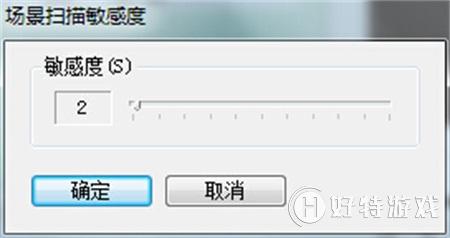
3)回到“场景”设置栏,点击“扫描”,耐心等待几秒,会声会影即可自动扫描分割场景,完成后,点击“确定”
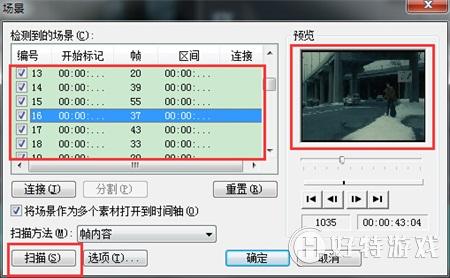
4)最终效果如下
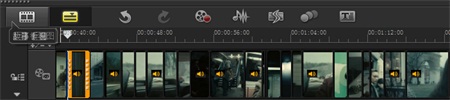
1)将视频素材导入到视频轨上之后,右击鼠标,选择“多重修整视频”;
2)在弹出的设置框中,在需要的时间段前后分别点击,时间栏后面的“开始标志”和“结束标志”,完成后,软件会自动收录在“修整的视频区间”里,点击确定
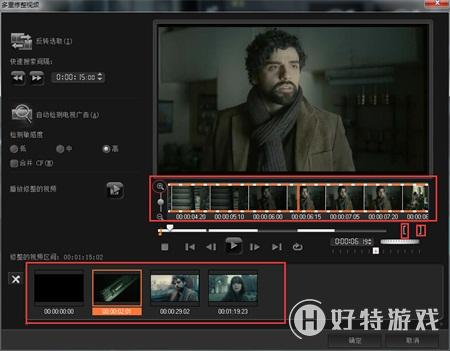
3)视频轨上即会出现剪切好的各时间段的素材

如果大家对于剪辑一无所知,可以点击:
会声会影如何剪辑视频:通过按钮剪辑视频
会声会影如何剪辑视频:通过时间轴剪辑视频
会声会影如何剪辑视频:通过修剪栏剪辑视频
会声会影如何剪辑视频:通过黄色标记剪辑视频
看完是不是觉得很方便快捷,可以感叹一句:妈妈再也不用担心我的视频剪辑。其实每款软件都是这样,只要你运用到极致,都是可以做出超棒的效果的,不一样非要一直更换软件的,而且也试着点点软件中其他选项,这些选项按键的设置一定都是有道理的,不要就这样白白浪费掉。要多观察,多点探究精神,小编相信大家一定会成为个中高手。
| 会声会影教程大全 | |||
| 会声会影历史版本下载大全 | 会声会影案例教程大全 | 会声会影X10教程大全 | 会声会影X9教程大全 |
| 会声会影x8教程大全 | 会声会影X7案例教程大全 | 会声会影2018教程大全 | 会声会影X5教程大全 |